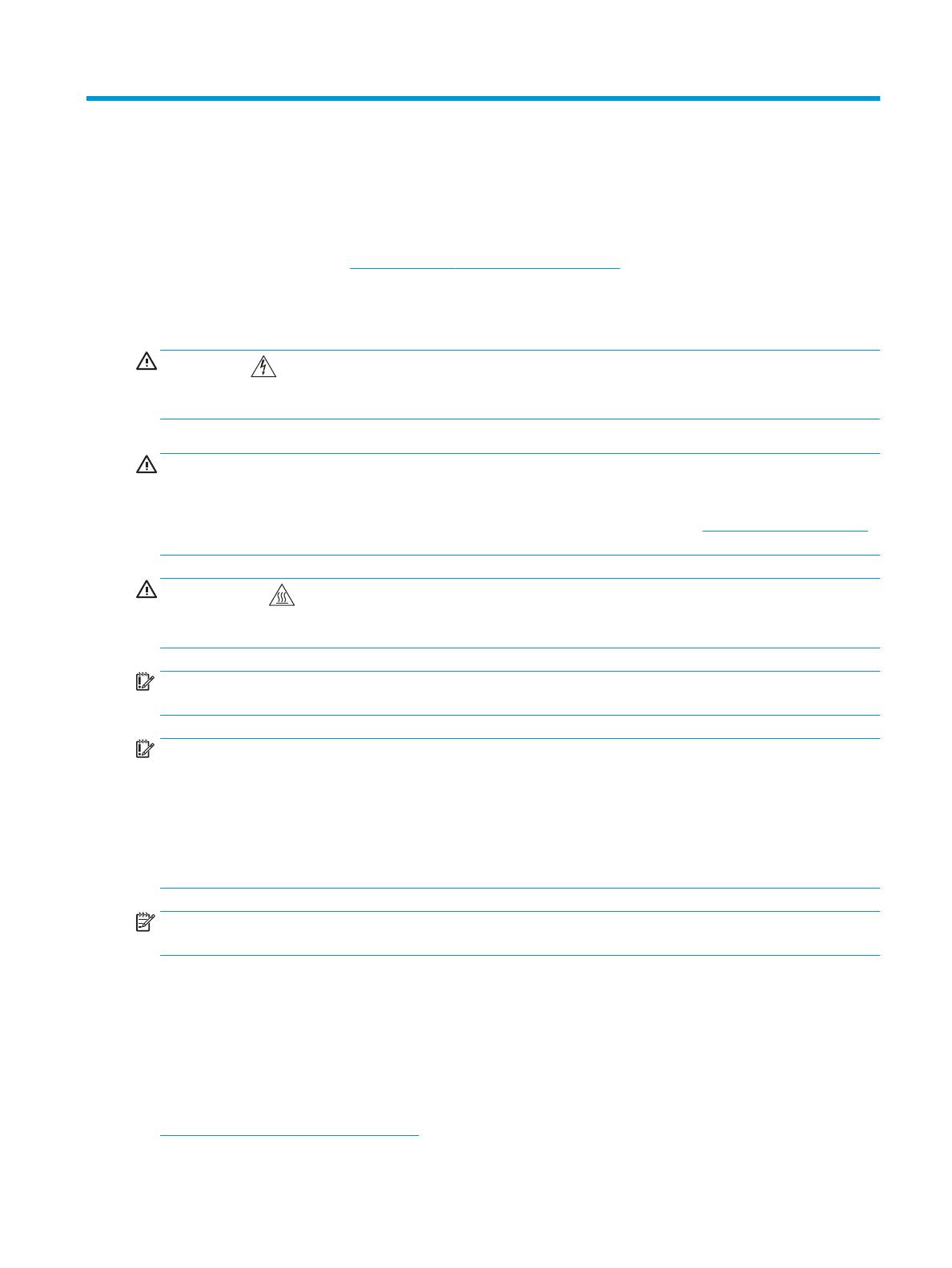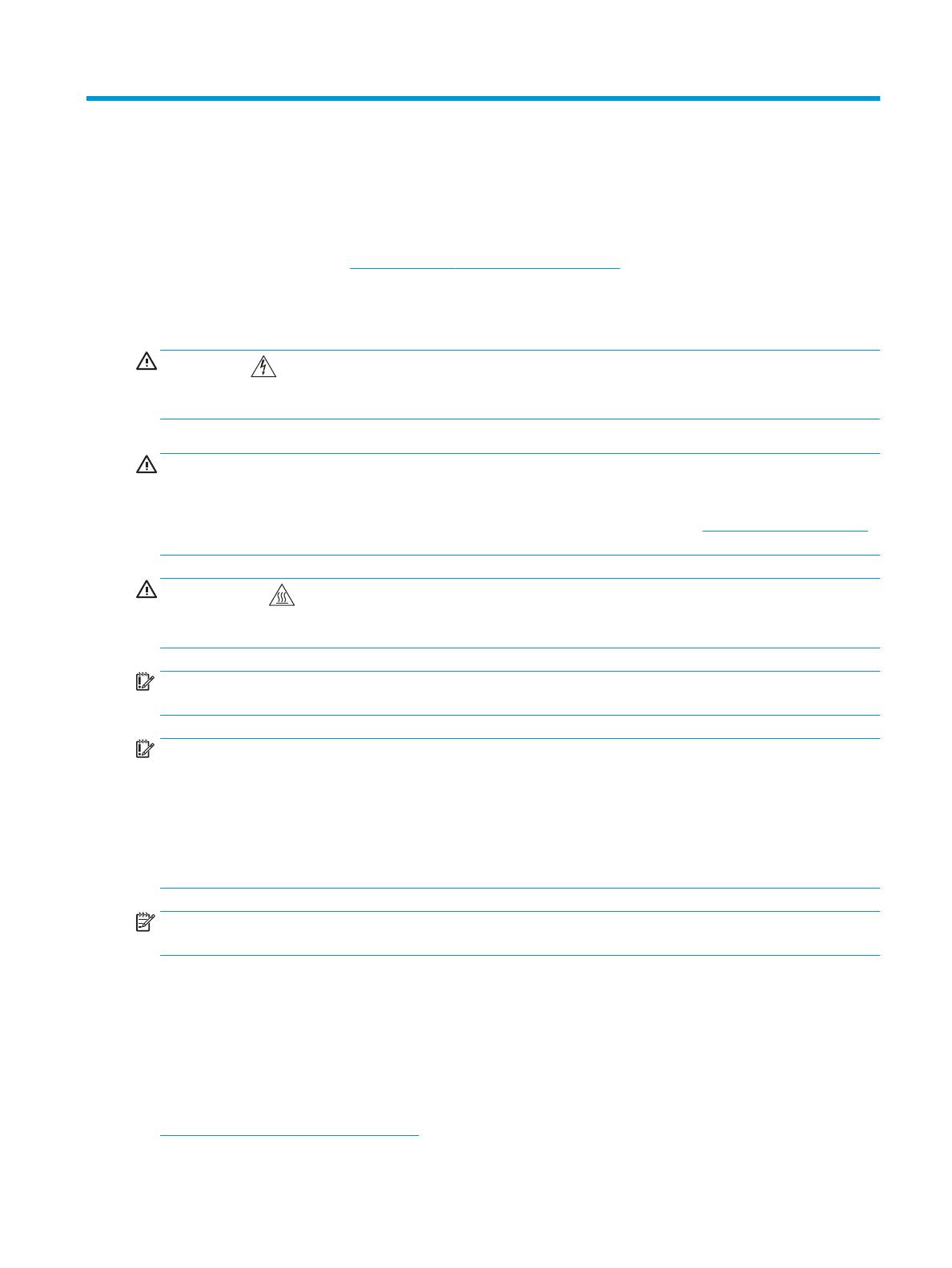
1 Úvod
Paměť Optane je modul M.2, jehož účelem je zvýšit výkon systému při použití se zařízením úložiště SATA
(pevný disk) v počítačích využívajících procesor Intel® Core
™
7. generace. Podrobné informace o paměti Intel
Optane získáte na stránkách www.intel.com/support/optane-memory.
Varování a upozornění
VAROVÁNÍ! Jakýkoliv povrch nebo oblast na zařízení označené tímto symbolem znamená riziko úrazu
elektrickým proudem. Aby nedošlo k úrazu elektrickým proudem, neotevírejte jakákoliv uzavřená místa
označená tímto symbolem.
VAROVÁNÍ! Abyste snížili riziko vážného zranění, přečtěte si Příručku bezpečné a pohodlné obsluhy. V této
příručce je popsáno správné uspořádání pracoviště, správná poloha těla a zdravotní a pracovní návyky pro
uživatele počítačů. Příručku bezpečné a pohodlné obsluhy také poskytuje důležité informace týkající se
elektrické a mechanické bezpečnosti. Tato příručka je umístěna na webové stránce http://www.hp.com/ergo a
na disku CD s dokumentací, který je dodán spolu s produktem.
UPOZORNĚNÍ: Jakýkoliv povrch nebo oblast na zařízení označené tímto symbolem může mít horký
povrch nebo horkou součást. Pokud se povrchu dotknete, může dojít ke zranění. Dbejte na to, aby povrch
nejdříve vychladl, snížíte tak riziko zranění způsobeného kontaktem s horkou komponentou.
DŮLEŽITÉ: Statická elektřina může zničit elektronické součásti počítače. Než začnete pracovat, je třeba se
zbavit náboje statické elektřiny tak, že se dotknete uzemněného kovového objektu.
DŮLEŽITÉ: Chcete-li předejít poškození počítače, dodržujte následující pokyny pro vybití elektrostatické
elektřiny při odebírání a vkládání částí systému:
●
Pracujte na antistatické podložce.
●
Noste antistatický popruh, aby se veškerá akumulované statická elektřina z vašeho těla vybila do země.
●
Propojením antistatické podložky, antistatického popruhu a periferních jednotek vytvořte společné
uzemnění pro produkt, na kterém pracujete.
POZNÁMKA: Příslušenství HP je určeno pro použití v počítačích HP. Jeho spolehlivost byla rozsáhle
testována a je vyrobeno podle náročných norem kvality.
Vaše odpovědnosti
Zodpovídáte za určení, zda je produkt vhodné používat a bude možné ho spojit s ostatními zařízeními, aniž by
to způsobilo poruchu nebo poškození. Zodpovídáte také za zálohování dat před instalací jakéhokoli produktu
a pravidelné zálohování dat po jeho instalaci. Společnost HP není odpovědná za jakékoli škody na zařízení
nebo za ztrátu dat plynoucí z používání jakéhokoli produktu. Pokud chcete určit kompatibilitu tohoto
produktu s vaším počítačem nebo pracovní stanicí, podívejte se do části QuickSpecs na stránkách
http://www.hp.com/go/productbulletin.
Varování a upozornění 1